在Word 2013中,文档合并是一项非常实用的功能,特别是当你需要将多个文档的内容整合到一起时,无论是为了工作汇报、项目小编总结还是学术研究,掌握这一技巧都能大大提高你的工作效率,以下是对Word 2013合并文档的具体步骤介绍:
准备工作
1、确认要合并的文档:确保你已经准备好所有需要合并的Word 2013文档,并且这些文档保存在你可以访问的位置。
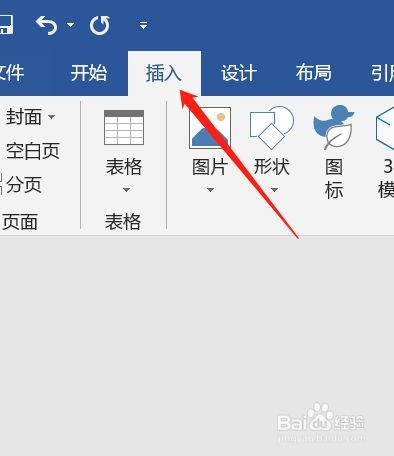
2、打开主文档:用Word 2013打开其中一篇作为主文档的Word文件,这篇文档将是合并后文档的基础。
合并文档步骤
1、定位插入点:在主文档中,找到你希望插入其他文档内容的位置,这个位置可以是文档的开头、中间或结尾,具体取决于你的合并需求。
2、进入插入选项卡:切换到Word 2013的“插入”选项卡,在“插入”选项卡中,你会看到各种与插入相关的内容和功能。
3、选择对象功能:在“插入”选项卡的“文本”组中,找到“对象”按钮,并点击它旁边的下拉箭头,在弹出的菜单中,选择“文件中的文字”选项。
4、选择要合并的文档:此时会弹出一个“插入文件”对话框,在这个对话框中,浏览到你保存其他Word文档的文件夹,并选中你想要合并的文档,如果你想要合并多个文档,可以按住Ctrl键的同时,用鼠标左键依次点击选择多个文档。
5、调整插入顺序(可选):在“插入文件”对话框中,你可以通过点击“上移”和“下移”按钮来调整选定文件的顺序,这样,你就可以控制合并后文档中各部分内容的排列顺序。
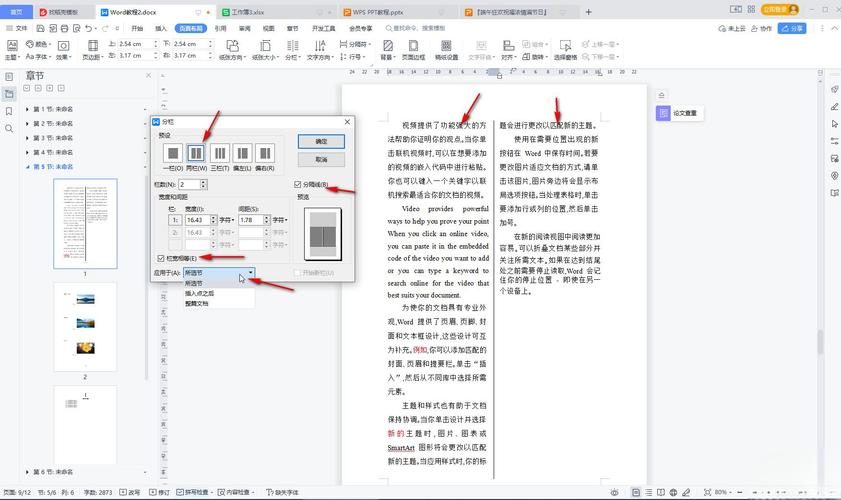
6、完成合并:选择好要合并的文档后,点击“插入”按钮,Word 2013会自动将选定的文档内容插入到主文档中你之前选定的位置。
7、检查合并结果:合并完成后,仔细检查合并后的文档,确保所有内容都正确无误地合并到了一起,并且格式没有混乱,如果发现问题,可以及时进行调整。
注意事项
1、格式问题:合并后的文档可能会存在格式不一致的情况,比如字体、字号、段落格式等,这时,你需要手动调整格式,使其统一。
2、内容重复:在合并过程中,要注意避免内容的重复,如果发现有重复的部分,应及时删除。
3、备份文件:在进行大规模合并操作前,最好先备份原始文档,以防万一出现问题可以及时恢复。
通过以上步骤,你可以在Word 2013中轻松地将多个文档合并成一个整体,这不仅能节省你的时间和精力,还能让你的文档更加整洁、专业。
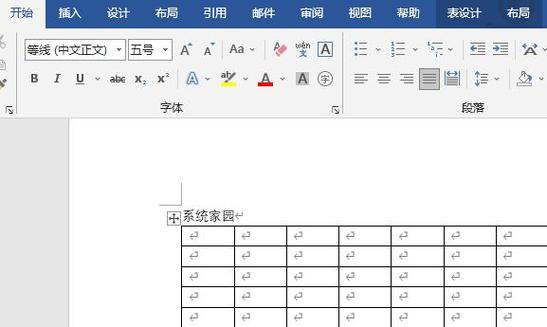
小伙伴们,上文介绍Word2013怎么文档合并的内容,你了解清楚吗?希望对你有所帮助,任何问题可以给我留言,让我们下期再见吧。
内容摘自:https://news.huochengrm.cn/cygs/20200.html
